Capture One или Lightroom: что лучше, плюсы и минусы | Статьи | Фото, видео, оптика
Capture One и Lightroom — графические редакторы для быстрой пакетной обработки фотографий. Они позволяют в пару движений мыши сделать базовую свето- и цветокоррекцию, затонировать снимок, поднять резкость и убрать шумы, а потом применить эти настройки к целой серии кадров. Тем не менее, споры о том, какая из этих программ лучше, также громки, как между адептами Canon и Nikon, зеркалок и беззеркалок, пользователей Android и IOS.
Разбираемся, в чем разница между Capture One и Lightroom и делаем выводы, для кого какой редактор может быть удобнее.
И Capture One, и Lightroom дадут схожие по уровню результаты, если уметь ими пользоваться, но важно личное удобство софта для фотографа / Источник: unsplash.com
Сравнение Lightroom и Capture One
Интерфейс
Вопрос о том, какой внешний вид программы удобнее, невероятно субъективен, а также во многом зависит от привычки. Тем не менее, часто фотографы хвалят Capture One за возможность полностью настроить меню под себя — убрать лишние панели, добавить те, что используются чаще. Например, если вы никогда не добавляете эффекты — зерно и виньетки — их можно просто убрать с глаз долой. В Lightroom же просто отказаться от инструментов нельзя — только свернуть.
Тем не менее, часто фотографы хвалят Capture One за возможность полностью настроить меню под себя — убрать лишние панели, добавить те, что используются чаще. Например, если вы никогда не добавляете эффекты — зерно и виньетки — их можно просто убрать с глаз долой. В Lightroom же просто отказаться от инструментов нельзя — только свернуть.
В противовес можно сказать, что в Lightroom есть удобное разделение по окнам, каждое из которых отвечает за своё:
- Библиотека / Library — за каталогизацию, импорт и экспорт файлов;
- Разработка / Develop — за коррекцию фотографии;
- Карта / Map позволит указать географическую точку, где вы сделали фотографию;
- Книга / Book — встроенный редактор для создания альбома-фотокниги и т.д.
Интерфейс Lightroom (слева) и Capture One (справа) / Иллюстрация : Елизавета Чечевица, Фотосклад.Эксперт
В Capture One для всего многообразия инструментов существует одно-единственное окно, а ещё многих из этих функций в принципе нет (например, уже упомянутых карты редактора для фотокниг).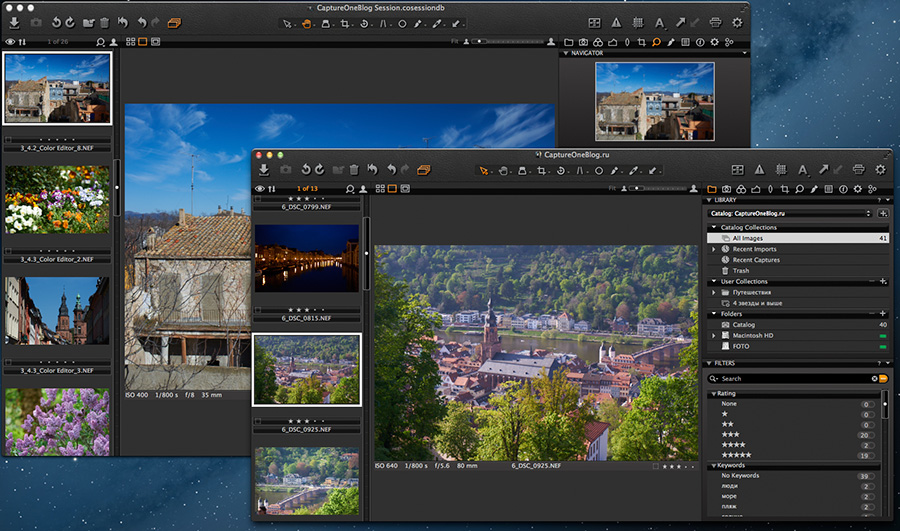
Пресеты в Lightroom и Стили в Capture One
И в Capture One, и в Adobe Lightroom можно сохранять файлы с заданными вами настройками яркости и цвета — тонировками. У первой программы они называются стили, а у второй — пресеты. По смыслу они ничем не отличаются — разница лишь в названиях.
В Capture One можно суммировать эффект пресетов. Все наложенные на снимок пресеты отмечены галочками / Иллюстрация : Елизавета Чечевица, Фотосклад.Эксперт
Lightroom — более известный и распространённый софт. Для профи всё едино, но, если вы новичок, который только погружается в мир фотографии, то найти готовые пресеты для Lightroom будет проще. Их продают даже блогеры, не говоря уже об огромном количестве фотографов. Кроме того, на просторах интернета можно в пару кликов мыши найти бесплатные наборы с десятками пресетов внутри.
Важно: перенести стили/пресеты из одной программы в другую нельзя. Это разные форматы файлов.
Слои / Layers и Маски / Masks в Capture One и Lightroom
В Capture One можно выделить часть изображению по цвету или просто проведя кистью и сделать локальную коррекцию цвета, тона, баланса белого. Кроме того, есть инструмент ластик, который позволяет аккуратно стереть некорректную маску. Любые коррекции накладываются друг на друга слоями, каждый из которых можно выключить, удалить или сделать более прозрачным.
Кроме того, есть инструмент ластик, который позволяет аккуратно стереть некорректную маску. Любые коррекции накладываются друг на друга слоями, каждый из которых можно выключить, удалить или сделать более прозрачным.
Вкладки для работы со слоями и масками / Иллюстрация : Елизавета Чечевица, Фотосклад.Эксперт
В Lightroom есть похожий инструмент — Кисть / Brush, но, по ощущениям автора, он работает медленней. Кроме того, нет возможности регулировать отдельные цвета в выделенной области.
В последних версиях продукта от Adobe также появилась возможность работать со слоями, но возможности коррекции отдельного цвета на слоях всё равно уже, чем у Capture.
Уникальные инструменты
В каждой из программ есть возможности, которой нет в другой. Из-за этого нередки случаи, когда фотографы работают сразу с обоими графическими редакторами под настроение и конкретные задачи.
Выделение неба / Select Sky и Выделение объекта / Select Subject в Lightroom
В Lightroom, начиная с версии 5.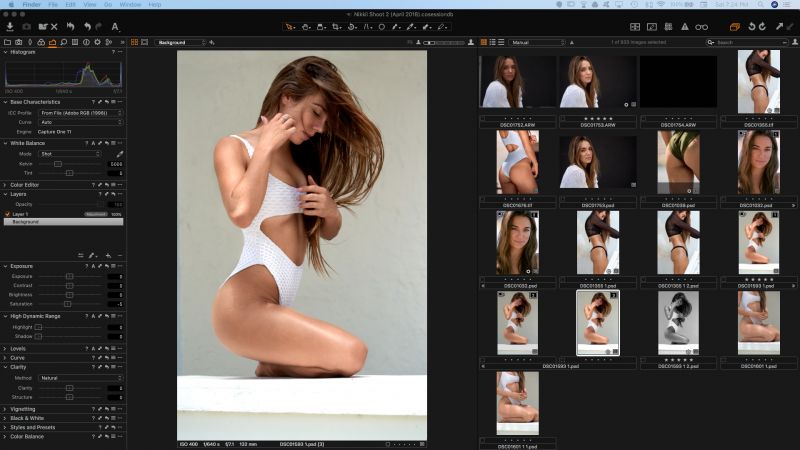 0, появились инструменты, которые одним щелчком мыши позволяют выделить небо или объект — модель, предмет съёмки. После того, как программа сама определит нужную область, её можно подкорректировать. Например, затемнить выделенное небо или сделать контрастнее человека.
0, появились инструменты, которые одним щелчком мыши позволяют выделить небо или объект — модель, предмет съёмки. После того, как программа сама определит нужную область, её можно подкорректировать. Например, затемнить выделенное небо или сделать контрастнее человека.
Перекрытие / Overlay в Capture One
Возможность создавать эффект мультиэкспозиции — накладывать одну фотографию поверх другой и регулировать непрозрачность перекрытия. Для наложения можно выбрать любую картинку, которая хранится на вашем компьютере.
Сочность / Vibrance в Lightroom
Ползунок Сочность делает более яркими наименее насыщенные цвета, тем самым подгоняя их к остальным. В обоих графических редакторах есть инструмент Насыщенность / Saturation, который в целом делает цвета заметнее или, если довести ползунок до отрицательных значений, уводит фотографию в чёрно-белую.
Ползунок Сочность в Lightroom и инструмент Перекрытие в Capture One / Иллюстрация : Елизавета Чечевица, Фотосклад. Эксперт
Эксперт
Выделение по яркости / Luminance Range в Lightroom
Выбрав инструмент и нажав на любую область фотографии, редактор создаст маску, где будут пиксели похожей яркости. Например, если вы нажали на тень, то выделятся все тёмные области. Теперь эти области можно корректировать — править баланс белого, поднимать или опускать яркость, перекрашивать и даже добавлять резкость.
Уровни / Levels в Capture One
Уровни — аналог инструмента Кривые / Cruves, который есть и в Lightroom, и в Capture One. Отличия уровней от кривой в том, что они просто иначе визуализированы. Если во втором случае нужно ставить точки на линии и изгибать её, в уровнях мы работаем с линейной шкалой, где нужно передвигать точки на отрезках.
Читайте также:
Гайд по кривым: как обработать фотографию самым мощным инструментом Photoshop
Муар / Moire в Capture One
Инструмент, который подавляет эффект муара. Это эффект, когда на одежде с мелким узором (например, колготках или сетке) модели появляется специфичный режущий глаз цветной узор, которого не было в реальности.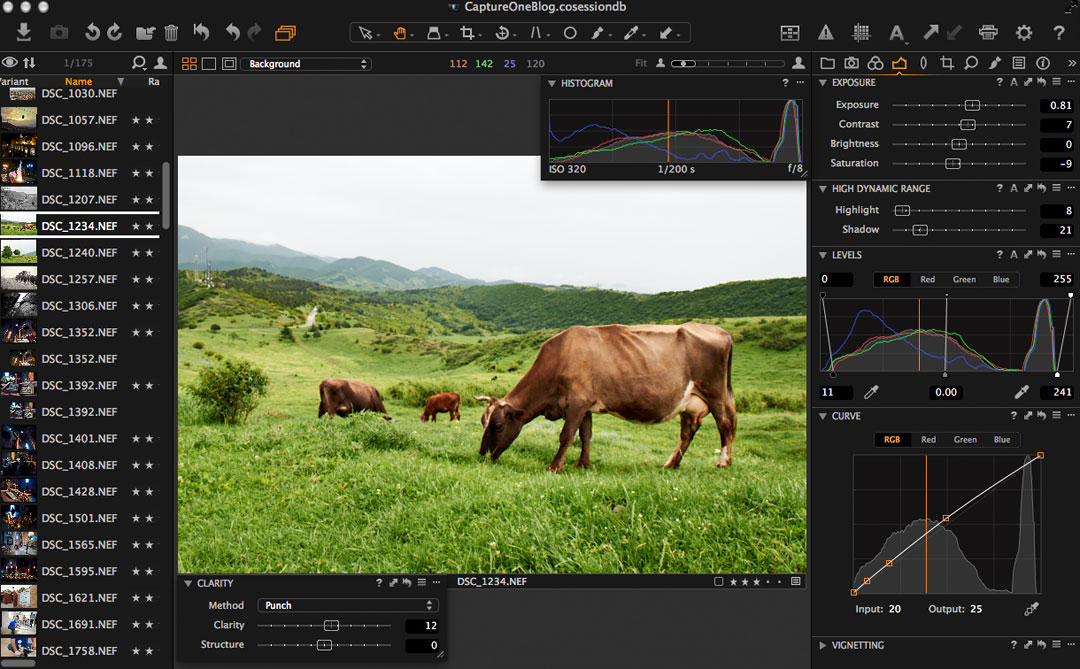 Муар появляется на высококонтрастных и детализированных участках фотографии, когда объект с частой мелкой текстурой накладывается на узор пикселей на матрице фотоаппарата.
Муар появляется на высококонтрастных и детализированных участках фотографии, когда объект с частой мелкой текстурой накладывается на узор пикселей на матрице фотоаппарата.
Иллюстрация эффекта муара / Источник: wikimedia.org
Аннотация / Draw Annotations в Capture One
Полезный инструмент для работы в команде. С его помощью прямо на фотографии можно написать пометки, указать на ошибки или области для дальнейшей работы. Представляет собой обычный карандаш, который можно рисовать поверх фотографии, не боясь испортить её. При сохранении снимка аннотации можно включить в PSD-файл в виде отдельного слоя и тогда второй человек — например, ретушёр — увидит ваши правки.
Итоги
Несмотря на то, что Capture One выигрывает в возможностях работы с цветом и визуально более легкий по структуре интерфейса, Lightroom — более раскрученный (значит, будет много понятных уроков), простой в освоении софт для новичков с множеством функций, которые упрощают жизнь фотографу.
При этом сделать категоричный выбор между этими графическими редакторами сложно — у каждого есть уникальные инструменты и особенности, которые выдвигают его вперёд перед конкурентом.
Рабочий вариант для новичка — выбрать одну программу и разобраться в ней, а затем освоить вторую. Когда вы понимаете, как работает один редактор, разобраться во втором займёт всего пару дней-неделю. Ведь все самые значимые инструменты для работы с цветом и яркостью у них повторяются
Как перейти с Adobe Lightroom на Capture One Pro?
Если вы думали о переходе с Adobe Lightroom на Capture One Pro, возможно, сейчас самое время. Capture One Pro 20 теперь с улучшенным редактором цветов, режимом шумоподавления и другими инструментами. Он предлагает улучшенную поддержку DNG и возможность работать с несколькими камерами. Инструменты цветокоррекции Capture One Pro не имеют себе равных, а возможность работы в слоях даст вам больше возможностей в процессе обработки.
Если вы нервничаете, что вам сложно будет работать в новом рабочем пространстве, не волнуйтесь – знание Lightroom даст вам отличную основу для изучения Capture One Pro. Эти две программы в основном работают одинаково, поскольку они позволяют безопасно вносить изменения в фотографии, сохраняя их в базе данных и отслеживая, где хранятся изображения.
Эти две программы в основном работают одинаково, поскольку они позволяют безопасно вносить изменения в фотографии, сохраняя их в базе данных и отслеживая, где хранятся изображения.
Вот десять советов, которые помогут вам при переходе с Lightroom на Capture One Pro.
1. Импортируйте свой каталог Lightroom
Вы можете перенести свой каталог Lightroom в Capture One Pro – это простой процесс, который включает всего несколько быстрых шагов. Переход не повлияет на ваш каталог Lightroom, и вы можете продолжать использовать его, как обычно.
Следует отметить, что хотя изменения в настройках «Экспозиция», «Света», «Тени», «Баланс белого» и «Вращение» будут импортированы без проблем, каждая отдельная настройка может не отображаться. Это часто бывает с некоторыми настройками цвета.
Пошаговое руководство по переносу каталога Lightroom на английском смотрите здесь.
2. Ознакомьтесь с интерфейсом Capture One
Ознакомьтесь с интерфейсом Capture One
Между интерфейсами Lightroom и Capture One Pro большая разница. В то время, как Lightroom имеет отдельные вкладки для различных рабочих пространств, в Capture One есть единое рабочее пространство. Вместо того, чтобы прыгать от модуля к модулю для выполнения определенных функций, все инструменты всегда у вас под рукой. Одна удивительная особенность заключается в том, что вы можете фактически имитировать рабочее пространство Lightroom, пока не ознакомитесь с программой и не решите, как вы хотите, чтобы ваше рабочее пространство выглядело. Для этого просто перейдите в Window-> Workspace-> Migration.
3. Настройте свои инструменты
Ключом к максимально эффективному использованию всех функций Capture One Pro является индивидуальная настройка инструментов. Вы можете перемещать инструменты и настроить вкладку, содержащую только те инструменты, которые вы регулярно используете.
4. Каталоги и сеансы
Capture One предлагает две системы управления: каталоги и сеансы. У обоих есть свои плюсы и минусы. С точки зрения организации каталог Capture One Pro похож на каталог Lightroom. Считайте сеансы похожими на коллекции Lightroom, но с дополнительной функциональностью. Каталоги больше всего подходят для организации больших объемов фотографий, тогда как сеансы используются для индивидуальных кадров.
Сеансы обеспечивают простой рабочий процесс на основе папок. Они дают вам возможность просматривать любую папку на вашем компьютере без необходимости импортировать изображения. Ваши настройки помещаются в подпапку рядом с изображениями. Сеансы отлично подходят для рабочего процесса на съемочной площадке и обычно считаются более эффективным вариантом.
После того, как вы перенесли свой каталог Lightroom в Capture One, вы можете создавать и структурировать свои фотографии в сеансы, если захотите. Когда вы создаете новый сеанс, Capture One создает пять папок на вашем жестком диске. Он создает основную папку с именем вашей сессии. Эта папка содержит следующее:
- Capture: содержит файлы RAW.
- Output: содержит преобразованные файлы в форматах JPEG, TIFF и т. д.
- Selects: изображения, отмеченные вами как «избранные».
- Trash: изображения, удаленные еще на этапе RAW.
Любые изображения, которые вы удалите во время сеанса Capture One, отправятся в корзину, но не будут удалены с вашего диска, пока вы физически не удалите их из этой папки.
Я использую как каталоги, так и сеансы. И рекомендую использовать каталоги по жанрам. Или, если вы снимаете только в одном или двух жанрах, как я, вы можете разделить коммерческие съемки, например, от редакционных, стоковых или личных.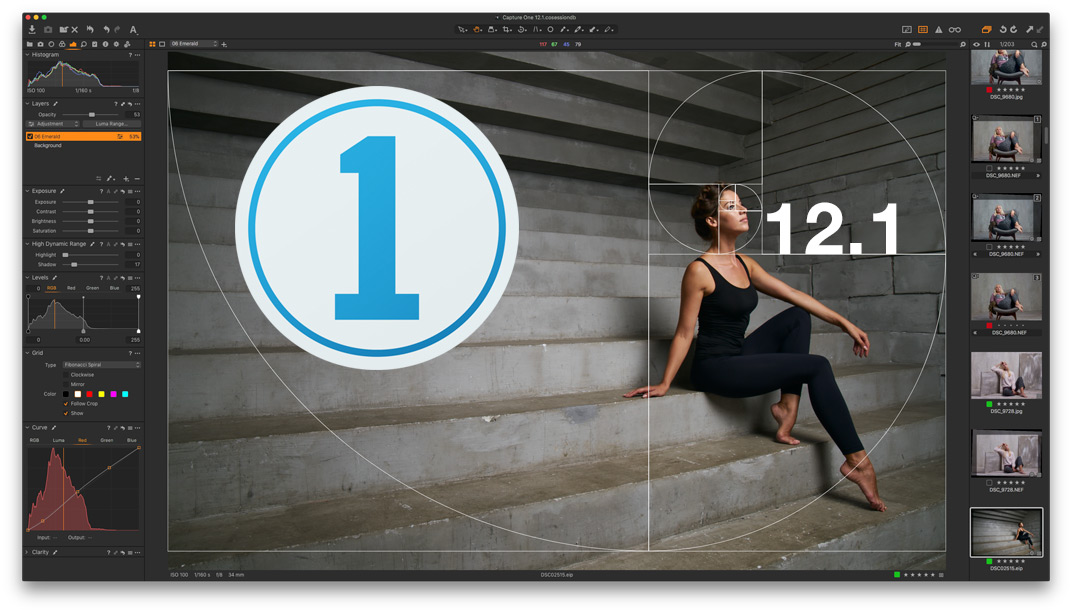 Создайте организационную систему, которая будет работать на вас.
Создайте организационную систему, которая будет работать на вас.
5. Познакомьтесь с редактором цвета
Многие фотографы, которые переходят с Lightroom на Capture One Pro, говорят, что качество цвета не имеет себе равных ни в одном редакторе RAW, особенно когда речь идет о естественных тонах кожи. Фактически, у него есть собственный редактор оттенков кожи.
Если вы привыкли к ползункам HSL в Lightroom, инструменты цвета – это область, которая покажется вам совершенно новой и может потребовать некоторого привыкания. Вы можете использовать редактор цветов с масками. Он разделен на три вкладки: «Базовые», «Расширенные» и «Оттенок кожи». Вкладка «Базовые» разделена на восемь цветовых диапазонов, представленных цветовым кругом, и еще один диапазон, который охватывает весь спектр. Здесь вы можете использовать ползунки, которые влияют на оттенок, насыщенность и яркость.
Чтобы поработать с определенным цветом, щелкните инструмент «Пипетка», а затем щелкните цвет на изображении, который хотите отредактировать. Вертикальное скольжение по области влияет на насыщенность. Скольжение по горизонтали влияет на оттенок.
Вертикальное скольжение по области влияет на насыщенность. Скольжение по горизонтали влияет на оттенок.
На моем изображении ниже я обрабатывала только апельсины, больше ничего не меняя. Это удобно, когда вы работаете над фотографией с разными оттенками одного и того же цвета, выбірая только те цвета, которые вы хотите изменить.
6. Практикуйтесь в работе со слоями
Одна из лучших функций, которые может предложить Capture One Pro, – это возможность работать в слоях. Эти слои похожи на слои в Photoshop в том, что они работают с масками, но действуют как целевые настройки в Lightroom. Маски определяют, где на слое будут применяться ваши корректировки. Вы можете создавать маски разными способами. Например, вы можете обработать их кистью, как с помощью корректирующей кисти в Lightroom. Нажмите на кисть и закрасьте область, над которой хотите работать. По умолчанию область будет обозначена красным. Вы можете использовать горячую клавишу «E», чтобы стереть любые области, которые вы хотите удалить. Вы можете изменить экспозицию, контраст, четкость, насыщенность и т. д.
Вы можете использовать горячую клавишу «E», чтобы стереть любые области, которые вы хотите удалить. Вы можете изменить экспозицию, контраст, четкость, насыщенность и т. д.
Не забудьте присвоить имя каждому слою при работе с несколькими слоями, чтобы отслеживать различные изменения, которые вы внесли в свое изображение. Для этого дважды щелкните по имени слоя и введите новое имя.
7. Поэкспериментируйте с созданием стиля
Вы привыкли работать с пресетами? Capture One Pro предлагает те же возможности – еще одна причина не сомневаться в переходе с Lightroom.
То, что вы называете пресетом в Lightroom, в Capture One Pro называется стилем. В Capture One Pro также есть «пресеты», но они включают только один инструмент. Стили содержат несколько инструментов для создания определенной обработки.
Точно так же, как вы можете приобретать пресеты у различных сторонних производителей, вы можете покупать стили в Capture One Pro / Phase One.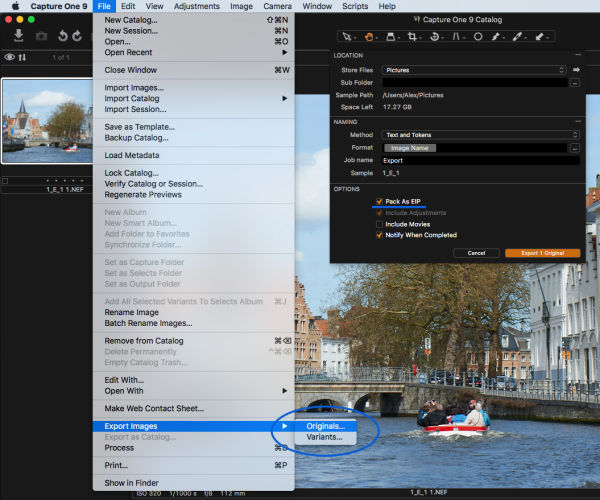
8. Скопируйте свои настройки
Вы можете копировать настройки из одного изображения в другое, как и в Lightroom. Найдите в правом верхнем углу интерфейса значок стрелки вверх, чтобы скопировать настройки, а потом щелкните значок стрелки вниз, чтобы вставить их в свои изображения.
9. Попробуйте рецепты обработки
Рецепты обработки аналогичны пресетам, но вы можете выбрать несколько одновременно. После того, как вы их настроите, они смогут сделать ваш рабочий процесс намного быстрее и эффективнее. Больше не нужно возиться с диалоговыми окнами!
Каждый рецепт включает информацию о формате готового файла и информацию о его местоположении. Также есть варианты водяных знаков, метаданных, повышения резкости и т. д.
Вы можете создать особый рецепт обработки для изображений, которые хотите использовать для публикации в социальных сетях, с более низким разрешением и оптимальными размерами пикселей под стандарты соцсетей.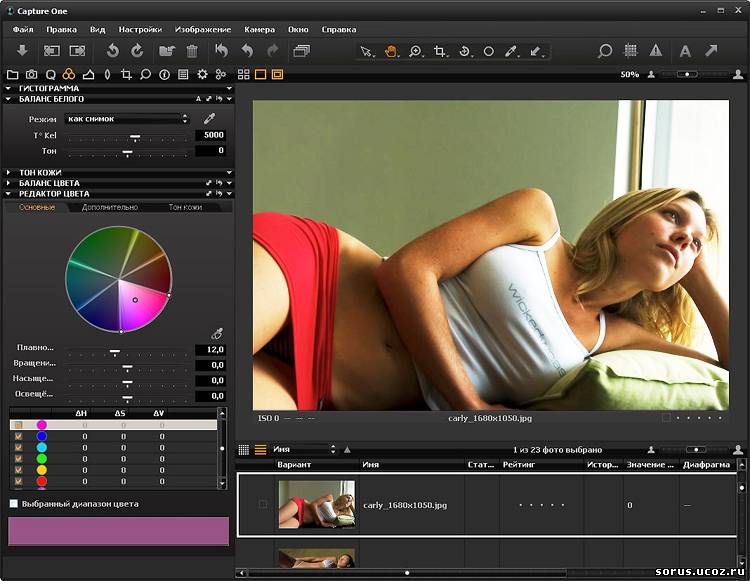
Или вы можете создать рецепт печати изображений для своего портфолио или открыток для отправки в качестве рекламных материалов. Вы даже можете экспортировать несколько рецептов одновременно, установив соответствующие флажки.
Вы можете найти рецепты обработки на панели инструментов в виде шестеренки, отмеченной зеленым на скриншоте ниже.
Обратите внимание, что здесь уже есть несколько рецептов обработки, чтобы вы могли начать. Чтобы создать новый рецепт, щелкните стрелку в правом нижнем углу панели.
Назовите его любым именем, например «Instagram», и заполните все параметры для экспорта.
10. Попробуйте снимать со шнуром
Одна из серьезных причин перехода с Lightroom на Capture One Pro – это возможность снимать с проводом и отображать кадры сразу на экране компьютера.
Хотя Lightroom за последние пару лет улучшил свои возможности параллельного отображения фото на экране во время съемки, он все еще глючит и имеет тенденцию к сбою. Capture One Pro является лидером в области трансляции фото прямо на подключенном девайсе. При съемке с проводом и просмотре фото в Lightroom ваша камера переходит в спящий режим, когда вы ее не используете. Это большая боль, если вы работаете в студии с клиентом. Capture One Pro остается открытым до тех пор, пока сеанс не окончен.
Capture One Pro является лидером в области трансляции фото прямо на подключенном девайсе. При съемке с проводом и просмотре фото в Lightroom ваша камера переходит в спящий режим, когда вы ее не используете. Это большая боль, если вы работаете в студии с клиентом. Capture One Pro остается открытым до тех пор, пока сеанс не окончен.
Вы также можете использовать Live View и Layout Overlays. Это действительно удобно, если вы снимаете обложку журнала или упаковку продукта, где вам нужно изменить размещение текста.
Lightroom не имеет функции Live View, если он не связан с программным обеспечением камеры, таким как Canon EOS Utility. Capture One Pro, с другой стороны, позволяет использовать Live View с естественным освещением или вспышками одним нажатием кнопки.
Вывод
Надеюсь, эти советы дали вам лучшее представление о том, насколько легко перейти с Lightroom на Capture One Pro.
Только вы можете решить, какой редактор RAW вам подходит. Тем не менее благодаря репутации производителя, качественной цветопередачи, универсальному рабочему пространству и множеству способов организовать эффективный процесс обработки, Capture One Pro заслуживает внимания.
Тем не менее благодаря репутации производителя, качественной цветопередачи, универсальному рабочему пространству и множеству способов организовать эффективный процесс обработки, Capture One Pro заслуживает внимания.
Чтобы принять решение, вы можете попробовать 30-дневную бесплатную пробную версию.
Поделиться в социальных сетях
2970
Ловец снов: Ram ProMaster — GoCamp
Ram — ProMaster
Сан-Франциско/Окленд, Калифорния
Проверить наличие 160,00 долларов США за ночь
10
Отправьтесь в путешествие своей мечты
Ловец снов станет воплощением вашей мечты о автофургоне! Этот недавно построенный Ram ProMaster 2021 года, безупречно разработанный командой Glamper Van, — ваш фургон для стиля, приключений и комфорта в одном! У вас будет все необходимое для путешествия вашей мечты! Кроме того, этот фургон готов к зиме: в наличии обогреватель Webasto, обогреваемые трубы, отличные шины и цепи противоскольжения.
Ловец снов крепкий и высокий снаружи, но мягкий и гостеприимный внутри. С двумя креслами вы захотите взять с собой своего любимого мечтателя! У вас будет очень удобная кровать размера «queen-size», на которой вы всегда сможете отдохнуть и помечтать. Кроме того, в Dream Catcher есть много места для хранения ваших специальных дополнительных подушек!
Взяв напрокат Ram ProMaster, вам никогда не придется беспокоиться о пропане, поскольку комбинация солнечных батарей и энергии, вырабатываемой собственными силами, согреет вас, охладит, накормит и зарядит все ваши устройства. Кухня Dream Catcher полностью оборудована:
- просторные столешницы для приготовления пищи
- переносная индукционная плита с двумя конфорками
- встраиваемая мойка из нержавеющей стали с водяной помпой
- электрический холодильник с вертикальной установкой
- кухонная посуда, посуда, кружки, стаканы и столовые приборы
Готовьте внутри фургона или выносите его наружу к походному столу — на ваш выбор! Когда вы арендуете кемпер Ram ProMaster, все, что вам нужно сделать, это взять продукты и снаряжение, сесть в него, и вы сможете воплотить свои мечты в «Ловце снов»! Кроме того, душ под открытым небом поможет вам стряхнуть пыль перед тем, как отправиться в мир грез!
Благодаря всем этим характеристикам, взяв напрокат кемпер Ram ProMaster, такой как Dream Catcher, вы будете отдыхать, как в роскошном номере пятизвездочного отеля. Как здорово?!
Как здорово?!
Выходите, исследуйте и преследуйте свои мечты в Ловце снов!
Пожалуйста, спрашивайте о скидках на недельную и месячную аренду!
Местоположение
Этот фургон находится в Ричмонде, Калифорния, примерно в 45 км к северо-востоку от международного аэропорта Сан-Франциско (SFO).
Пробег
125 миль в день включены в стоимость аренды. Этот фургон взимает 50 центов за милю сверх этого лимита.
Арендная ставка
Суточная стоимость аренды фургона может меняться в зависимости от дня недели и сезона. Тариф, указанный в списке фургона, является текущим базовым тарифом. Когда вы вводите даты своей поездки, котировка, которую вы видите, будет отражать любые динамические колебания ставок, основанные на фактических датах вашей поездки.
Краткий обзор
- Количество мест: 2
- Спальных мест: 2
- Год: 2021
- Односторонний: Да
- Трансмиссия: Автоматическая
- Длина: 18 футов 10
- мая -Сентябрь Минимум ночей: 4
- Октябрь-апрель Минимум ночей: 4
Этот фургон может путешествовать по: США и Канада
Основные характеристики
- Аудиовходы
- Навес
- Резервная камера
- Потолочный вентилятор
- Обеденный стол
- Дополнительное место для хранения
- 6 галлона Резервуар для серой воды
- Нагреватель
- Инвертор
- Инвертор
- Кухонная мойка
- 0 0133 Душ на открытом воздухе
- Радиоприемник
- Холодильник
- Солнечная батарея
- Плита/плита
- Туалет
- Прицепное устройство
- Резервуар для воды на 20 галлона
Hop-in-and-Go
Все микроавтобусы считаются «готовыми к путешествию».![]() Независимо от того, прилетаете ли вы из другого города или хотите исследовать свой собственный задний двор, все, что вам действительно нужно сделать, это остановиться, чтобы купить продукты, прежде чем отправиться в путь. В стоимость входит вся кухонная и столовая посуда, а также постельное белье и широкий выбор туристического снаряжения. Перед поездкой вам будет отправлен подробный список всех предметов, включенных в фургон, чтобы вы могли соответствующим образом спланировать поездку. Выберите любое из дополнительных дополнений, перечисленных ниже, при завершении бронирования.
Независимо от того, прилетаете ли вы из другого города или хотите исследовать свой собственный задний двор, все, что вам действительно нужно сделать, это остановиться, чтобы купить продукты, прежде чем отправиться в путь. В стоимость входит вся кухонная и столовая посуда, а также постельное белье и широкий выбор туристического снаряжения. Перед поездкой вам будет отправлен подробный список всех предметов, включенных в фургон, чтобы вы могли соответствующим образом спланировать поездку. Выберите любое из дополнительных дополнений, перечисленных ниже, при завершении бронирования.
Введите даты начала и окончания
недоступенДополнительные дополнения
Чтобы повысить уровень, выберите одно из следующих дополнительных дополнений:
Код скидки
Самовывоз
Арендная плата рассчитывается на 24-часовой основе : Обычно считается, что срок аренды составляет 24 часа. Если вы заберете фургон в 10 утра, вы должны будете вернуть его около 10 утра. Большинство владельцев фургонов могут удовлетворить запросы на несколько дополнительных часов за 20 долларов в час. В качестве альтернативы, если вы хотите забрать машину утром и оставить ее вечером, просто выберите дополнительное дополнение на полдня при оформлении бронирования.
Большинство владельцев фургонов могут удовлетворить запросы на несколько дополнительных часов за 20 долларов в час. В качестве альтернативы, если вы хотите забрать машину утром и оставить ее вечером, просто выберите дополнительное дополнение на полдня при оформлении бронирования.
Время посадки и высадки : Время посадки и высадки не установлено. Вы договоритесь с владельцем фургона в соответствии с вашими потребностями и расписанием. Вы можете указать предпочтительное время посадки и высадки при завершении бронирования; окончательные договоренности будут согласованы с владельцем фургона.
Местоположение
Страхование
Страховое покрытие включает 1 миллион долларов ответственности перед арендатором, 1 миллион долларов ответственности перед владельцем фургона, а также покрытие ущерба и ДТП на сумму до 200 000 долларов. Для большинства прокатов покрытие стоит 39 долларов США..50/день. Для наших фургонов премиум-класса покрытие стоит 49,50 долларов США в день.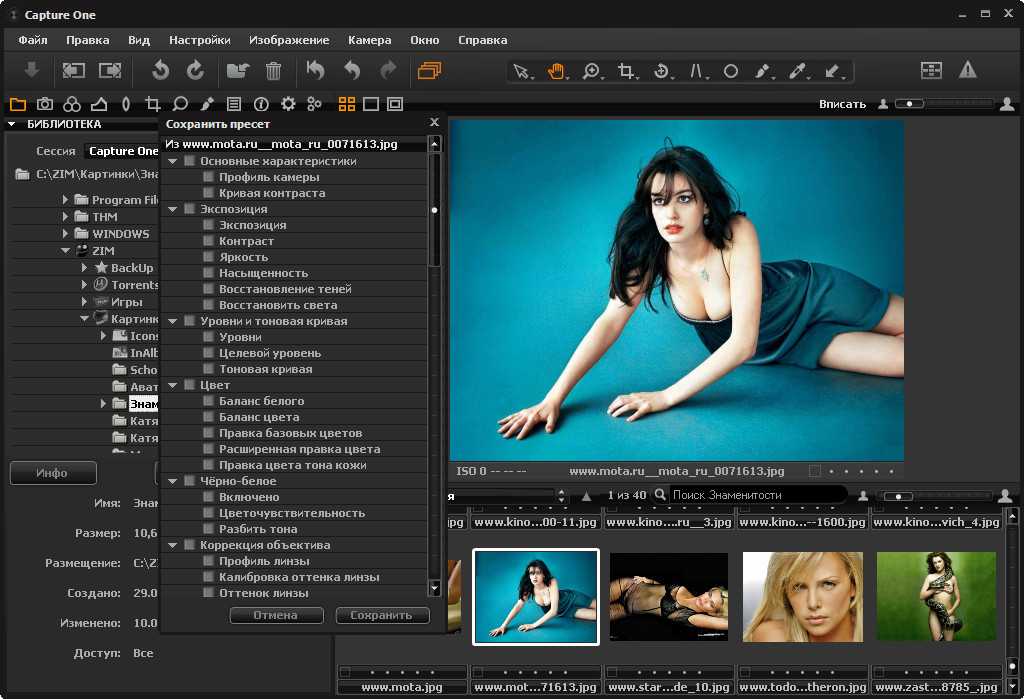 В обоих случаях страховка требуется как часть аренды.
В обоих случаях страховка требуется как часть аренды.
Помощь на дороге
Мы предоставляем круглосуточную помощь на дороге за 15 долларов в день. Покрытие включает в себя: буксировку, помощь при спущенных шинах, экстренную доставку жидкостей, зарядку аккумулятора и услуги мобильного механика. Многим владельцам микроавтобусов требуется круглосуточная помощь на дороге в рамках аренды. Если страховое покрытие является обязательным, вы должны либо приобрести наш полис, либо предоставить доказательства сопоставимого страхового покрытия, включая 1) буксировку RV и 2) расстояние буксировки более 100 миль.
Пробег
125 миль за ночь включены в каждую аренду. Дополнительные мили оплачиваются от 35 центов до 1 доллара за милю в зависимости от автомобиля. Например, при аренде на четыре ночи у вас будет 500 бесплатных миль. Если вы проедете 600 миль, то по 35 центов за милю вы заплатите дополнительно 35 долларов в конце поездки.
Залог
За два дня до начала аренды мы предоставим вам право списать с вашей карты сумму в размере от 1000 до 1500 долларов США (в зависимости от автомобиля).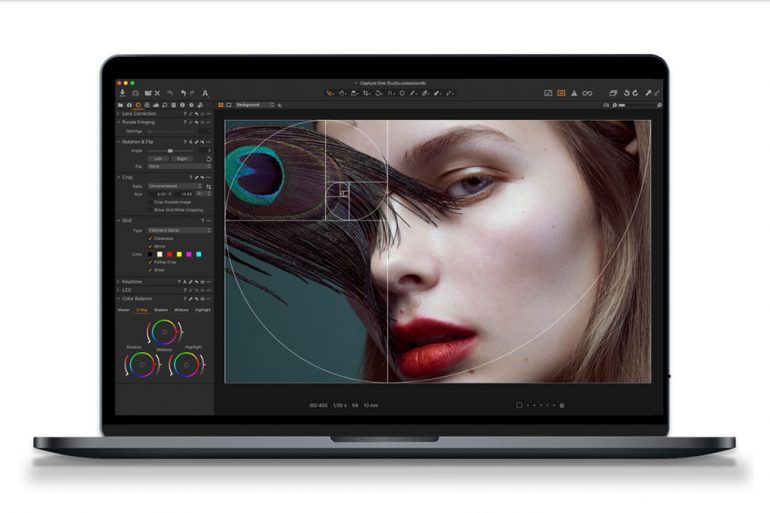 Право на взимание платы освобождается за вычетом любых дополнительных сборов, обычно не более чем через семь дней после вашего возвращения.
Право на взимание платы освобождается за вычетом любых дополнительных сборов, обычно не более чем через семь дней после вашего возвращения.
отзывов
Как лучше всего провести время
Нужно вдохновение, куда пойти? Или помощь в подборе кемпинга? Мы вас прикрыли! Обязательно посетите нашу страницу Insider Tips , чтобы узнать о предлагаемых маршрутах и узнать, как получить максимальное удовольствие!
- Политика отмены
Стандартные правила отмены: Вы можете перенести поездку один раз в том же микроавтобусе без штрафных санкций не позднее, чем за 48 часов до аренды. Запросы на перенос поездки во второй раз облагаются комиссией за перенос в размере 5%. Вы можете отменить бронирование с полным возвратом средств за вычетом 5% сервисного сбора не позднее, чем за 14 дней до аренды.
 Если вы отмените менее чем за 14 дней до аренды, вы получите возмещение в размере 50% от арендной платы. Аннулирование должно быть сделано в письменной форме. Мы не можем предложить возмещение за укороченные поездки, если по какой-либо причине (например, погода, изменение графика) вы вернете автомобиль раньше. Если мы отменим бронирование, вы получите полный возврат средств.
Если вы отмените менее чем за 14 дней до аренды, вы получите возмещение в размере 50% от арендной платы. Аннулирование должно быть сделано в письменной форме. Мы не можем предложить возмещение за укороченные поездки, если по какой-либо причине (например, погода, изменение графика) вы вернете автомобиль раньше. Если мы отменим бронирование, вы получите полный возврат средств.Правила отмены поездки в одну сторону: Поездку в одну сторону нельзя перенести. Вы можете отменить бронирование с полным возвратом средств за вычетом 5% сервисного сбора не позднее, чем за 30 дней до аренды. Если вы отмените бронирование за 15–29 дней до аренды, вы потеряете 100 % стоимости аренды в одну сторону и получите полный возврат средств за оставшиеся позиции бронирования за вычетом 5 % сервисного сбора. Если вы отмените менее чем за 14 дней до аренды, вы потеряете 100% стоимости аренды в одну сторону и получите возмещение в размере 50% оставшейся стоимости аренды. Аннулирование должно быть сделано в письменной форме.

Дополнительная информация
${{price.day}}/ночь
GM представляет полностью электрический фургон в битве за доставку «последней мили» в сфере электронной коммерции и услуги для ускорения процесса доставки и доставки.
Запущенный в конце этого года, BrightDrop будет предлагать полностью электрические фургоны для доставки, а также дроидоподобную грузовую платформу, способную передвигаться самостоятельно.
«BrightDrop предлагает более разумный способ доставки товаров и услуг», — заявила во вторник председатель и главный исполнительный директор GM Мэри Барра перед официальным дебютом новой компании на выставке потребительской электроники CES. «Мы опираемся на наш значительный опыт в области электрификации, мобильных приложений, телематики и управления автопарком с новым универсальным решением для коммерческих клиентов, позволяющим перемещать товары более эффективным и экологичным способом».
Новая дочерняя компания GM уже получила крупный заказ от Federal Express, которая протестировала технологию и обнаружила 25-процентное увеличение производительности, по словам Пэм Флетчер, главы отдела глобальных инноваций детройтского автопроизводителя.
Электронная коммерция, вероятно, вырастет до 100 миллионов посылок в день к 2023 году, «на три года раньше, чем первоначально ожидалось», заявил во вторник Ричард Смит, региональный президент FedEx.
Bright Drop получила многочисленные письма о намерениях от других служб доставки и доставки, сказал Флетчер.
С BrightDrop GM вступит в конкуренцию с несколькими другими производителями, надеющимися электрифицировать бизнес по доставке, включая Daimler и Rivian, стартап из пригорода Детройта, поддерживаемый Ford и Amazon. Гигант онлайн-торговли заказал 100 000 полностью электрических грузовиков для доставки Rivian для США и еще тысячи у Daimler для Европы.
По размерам сопоставимый с сегодняшним стандартным грузовиком FedEx, BrightDrop EV600 будет использовать полностью электрическую платформу, аналогичную той, которая лежит в основе нового пикапа GMC Hummer, который GM планирует выпустить в конце этого года. Он будет питаться от новых батарей Ultium, которые автопроизводитель будет производить на новом заводе в Огайо, который является частью совместного предприятия с южнокорейской LG Chem.
По словам Флетчера, фургон будет иметь запас хода около 250 миль на одной зарядке, что более чем достаточно, чтобы справиться с типичным маршрутом доставки «последней мили», исходя из отраслевых данных, показывающих, что такие грузовики доставки обычно проезжают менее 50 миль в день.
BrightDrop запустится с EV600, но в дальнейшем планирует представить ряд электрических грузовых автомобилей, сказал Флетчер. BrightDrop может получить доступ к автономной технологии, разработанной другой новой дочерней компанией GM, Cruise, базирующейся в Сан-Франциско. Эта компания недавно получила разрешение на проведение публичных испытаний полностью беспилотных транспортных средств для совместного использования.
При дебюте другим ключевым продуктом будет EP1. Хотя это и не совсем болтливый дроид из «Звездных войн», эта грузовая платформа будет самоходной, с электродвигателями на каждом колесе. Это означает, что он сможет катиться вместе с работником-человеком, сводя к минимуму нагрузку и снижая риск травм.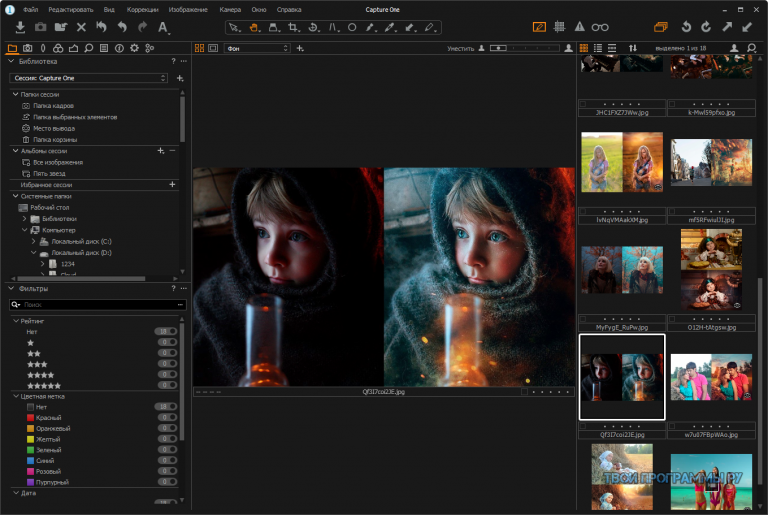
Как EP1, так и EV600 будут использовать облачную технологию, чтобы их можно было постоянно контролировать. Новое программное обеспечение BrightDrop сообщит клиенту, где он находится в любое время и какие товары перевозятся. По словам BrightDrop, это должно уменьшить количество ошибок, а также краж.
Ожидается, что к 2026 году рынок грузовых автомобилей вырастет почти вдвое и превысит 90 миллиардов долларов в год, по данным Forbes Business Insight, по сравнению с примерно 47 миллиардами долларов в 2018 году. что.
По словам Альфа Пура, генерального директора Ideanomics, спрос на полностью электрические модели растет.
Ожидается, что усыновление произойдет довольно быстро, считают Пур и другие эксперты. Одна из причин заключается в том, что операторы автопарка сталкиваются с новыми правилами. Калифорния, например, разработала план поэтапного отказа от использования двигателей внутреннего сгорания во всех сегментах грузоперевозок в ближайшее десятилетие.
Но есть еще один мотивирующий фактор.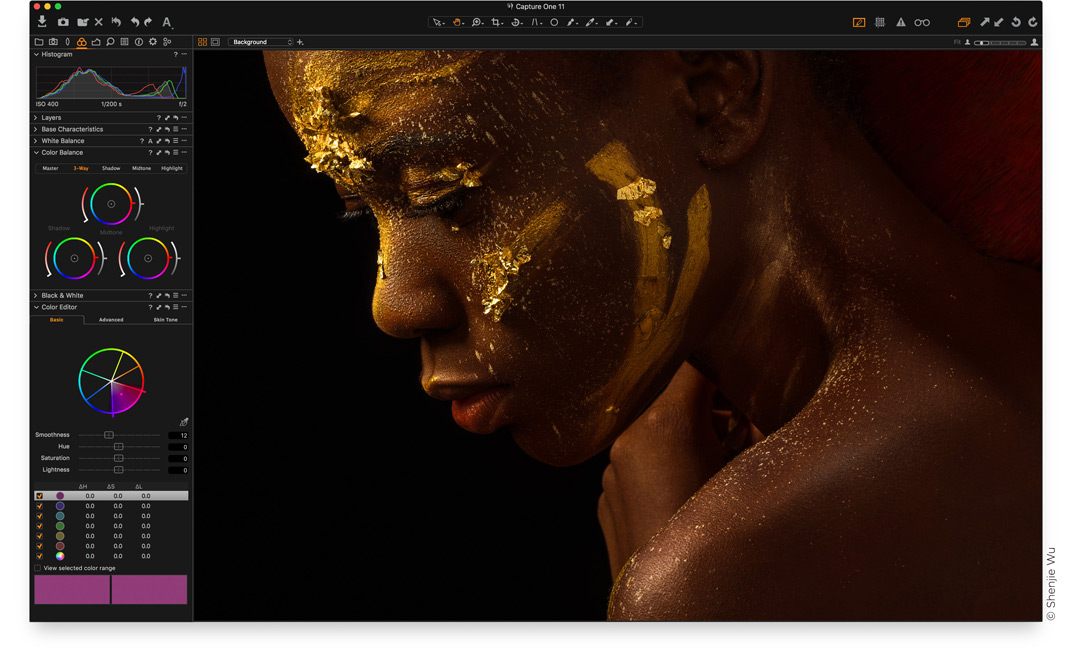

 Если вы отмените менее чем за 14 дней до аренды, вы получите возмещение в размере 50% от арендной платы. Аннулирование должно быть сделано в письменной форме. Мы не можем предложить возмещение за укороченные поездки, если по какой-либо причине (например, погода, изменение графика) вы вернете автомобиль раньше. Если мы отменим бронирование, вы получите полный возврат средств.
Если вы отмените менее чем за 14 дней до аренды, вы получите возмещение в размере 50% от арендной платы. Аннулирование должно быть сделано в письменной форме. Мы не можем предложить возмещение за укороченные поездки, если по какой-либо причине (например, погода, изменение графика) вы вернете автомобиль раньше. Если мы отменим бронирование, вы получите полный возврат средств.